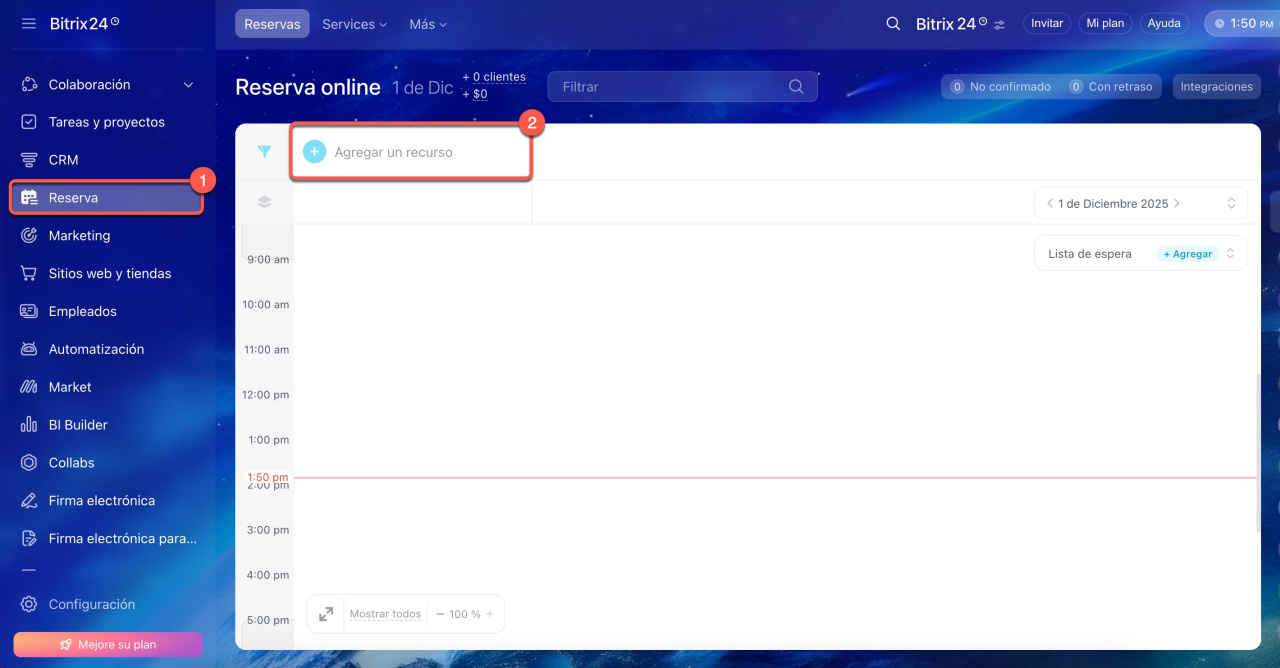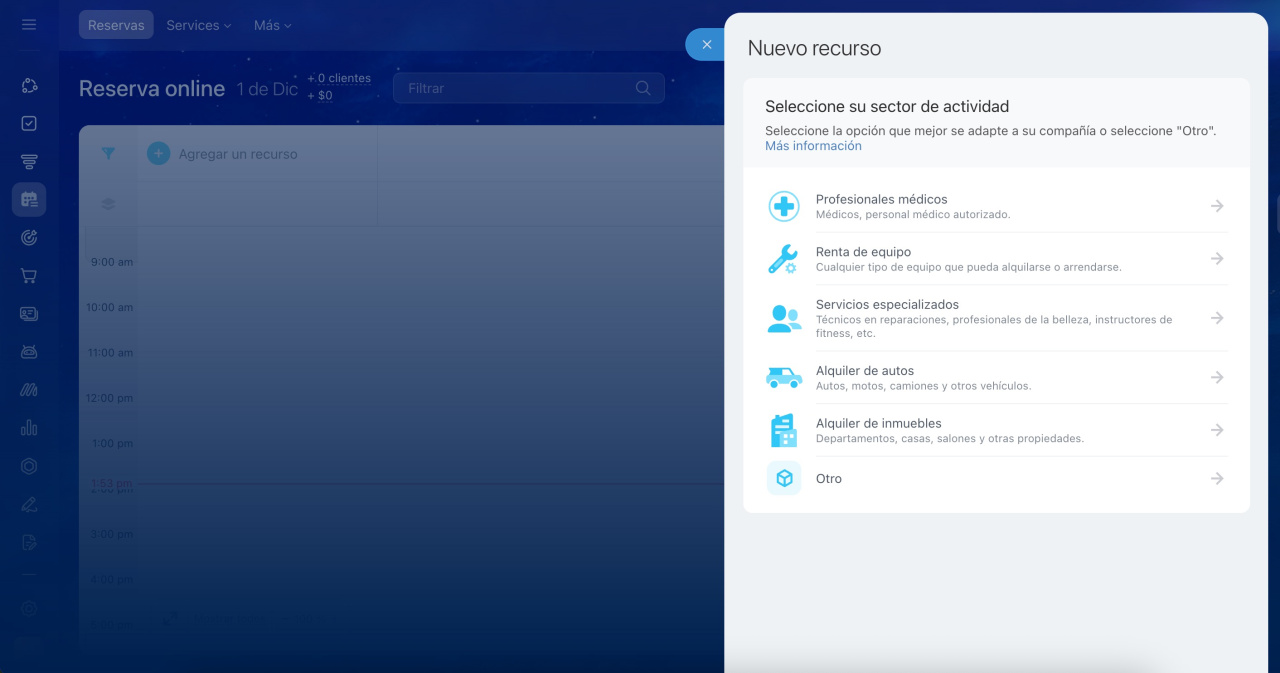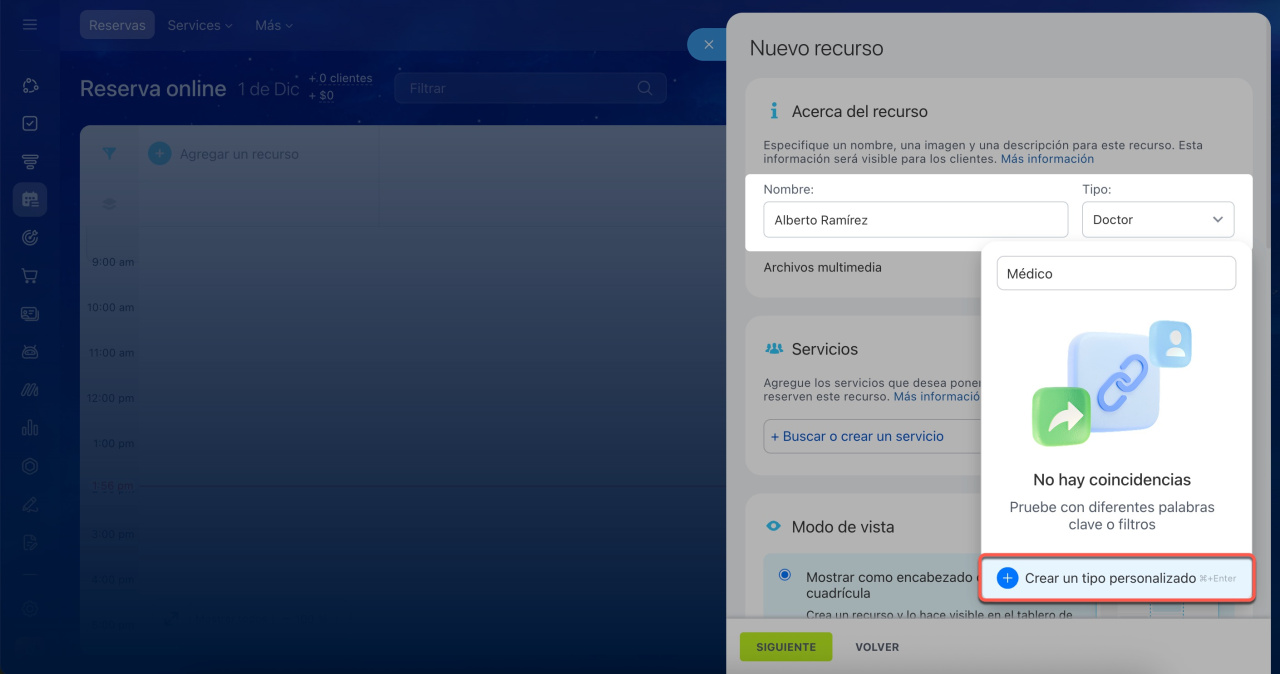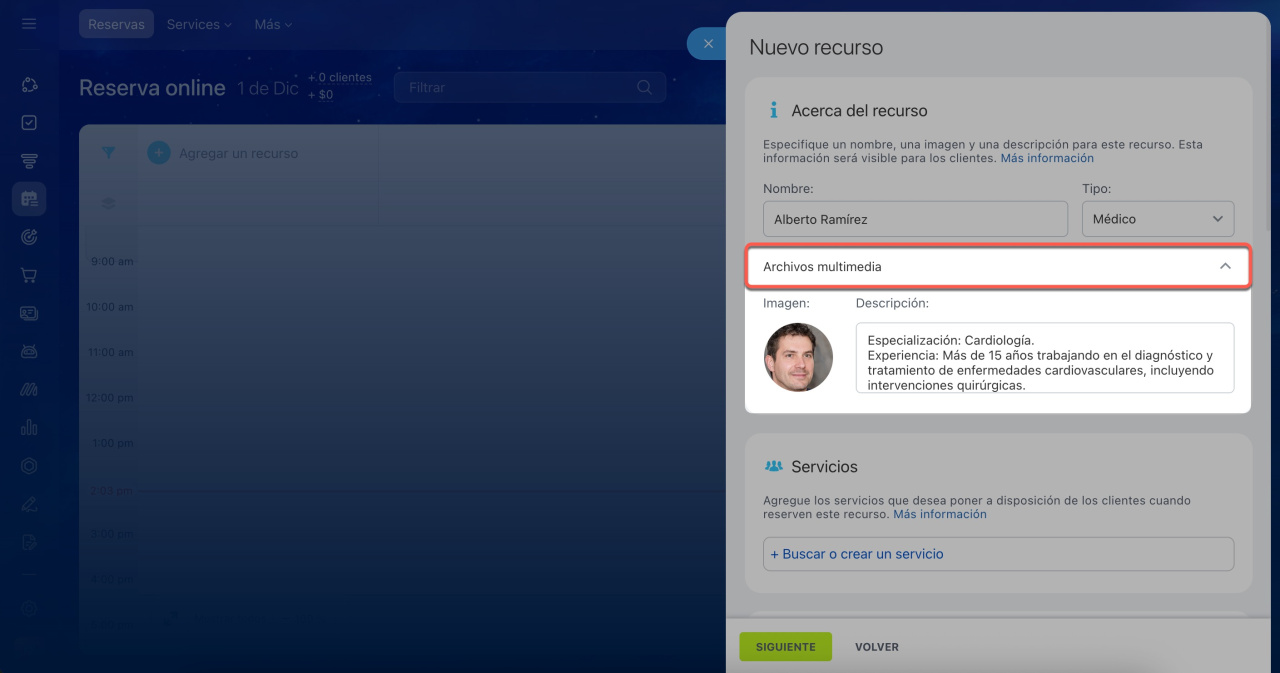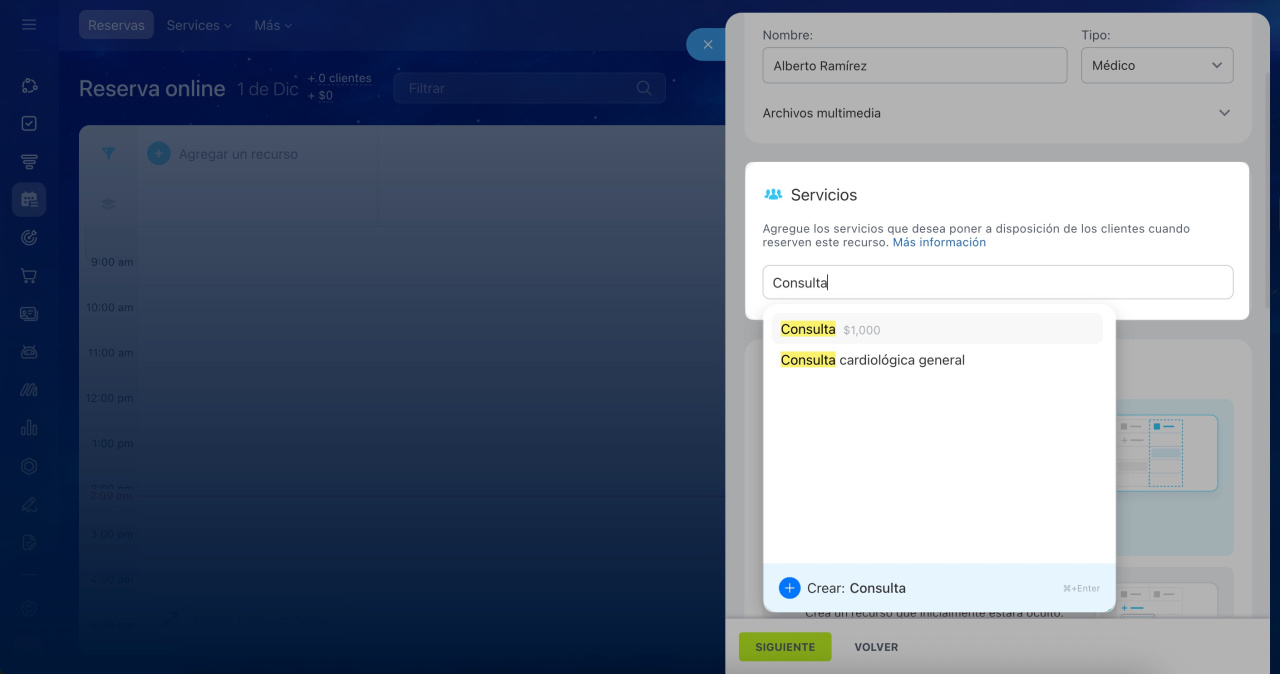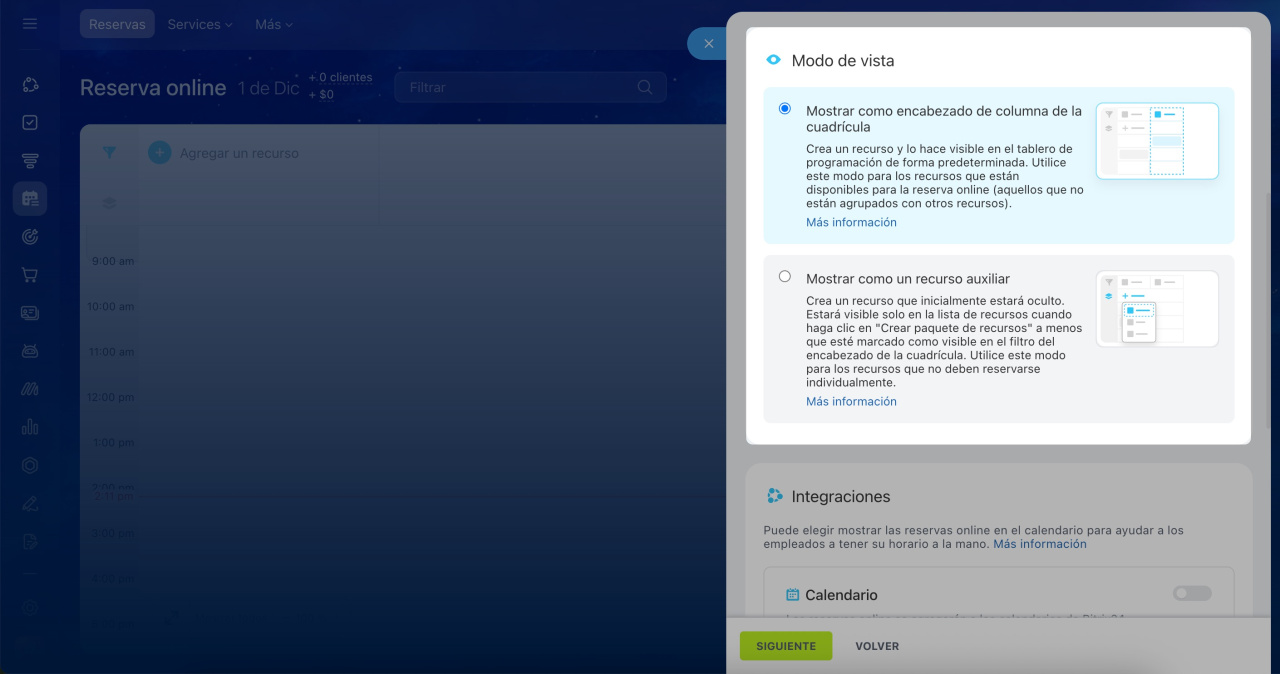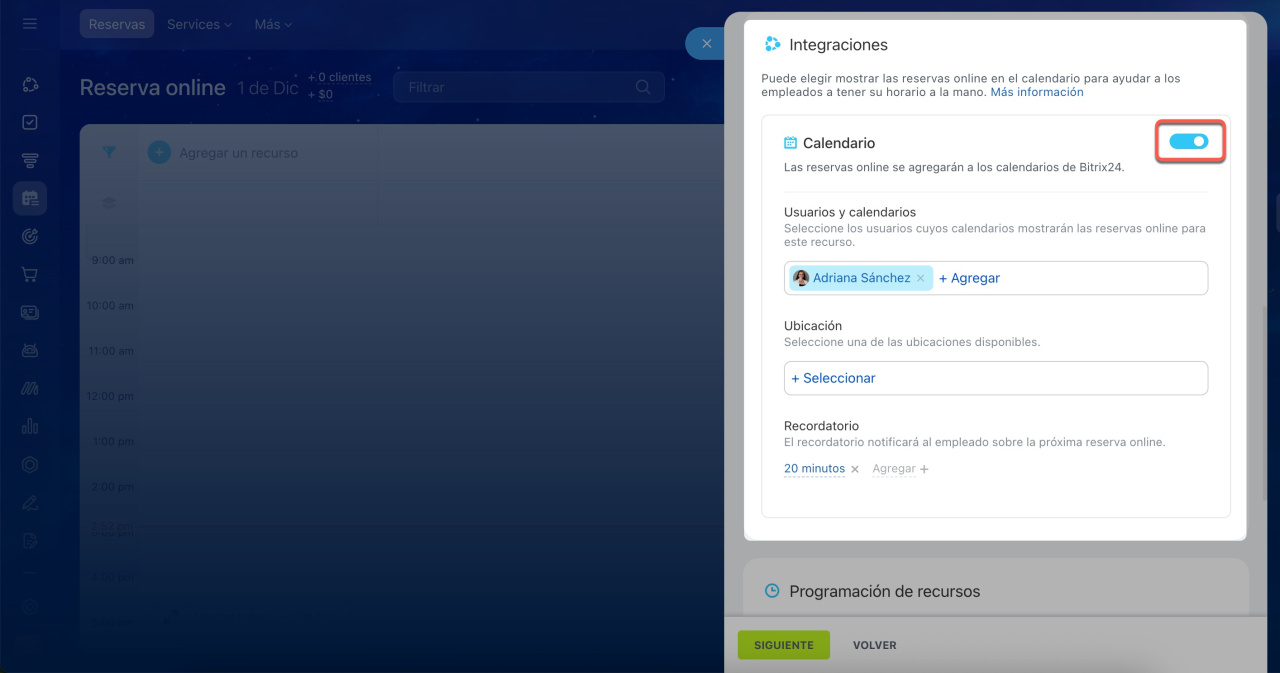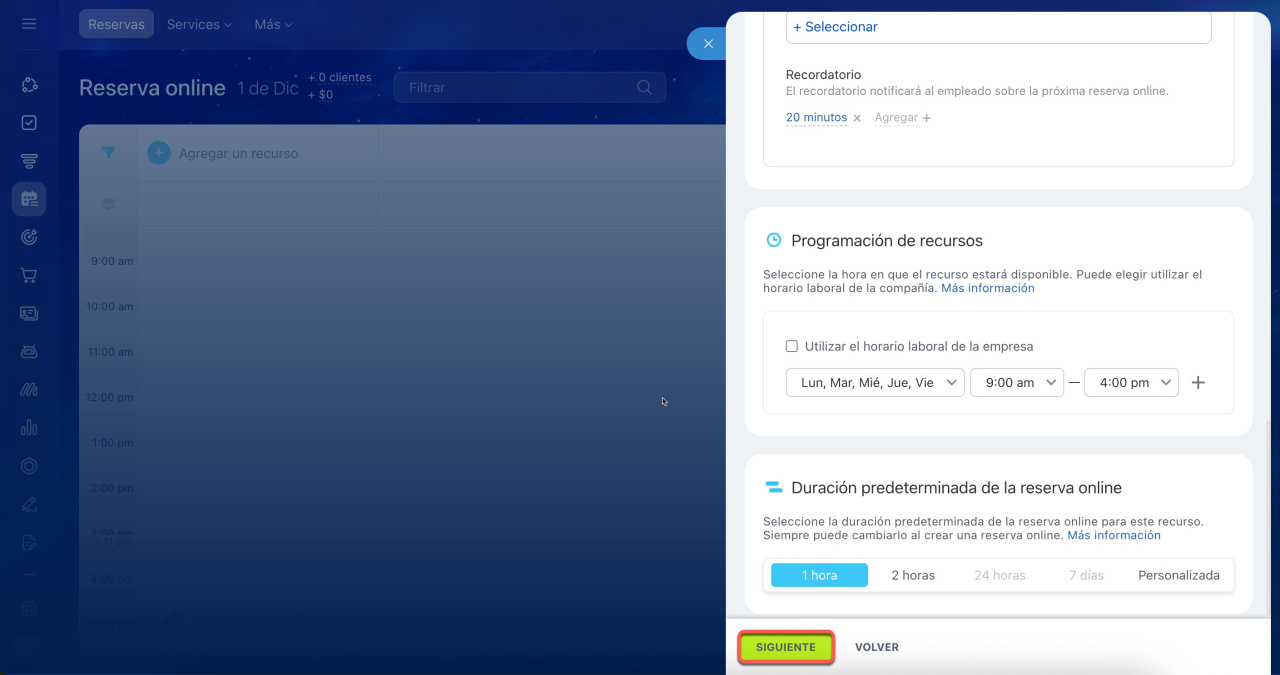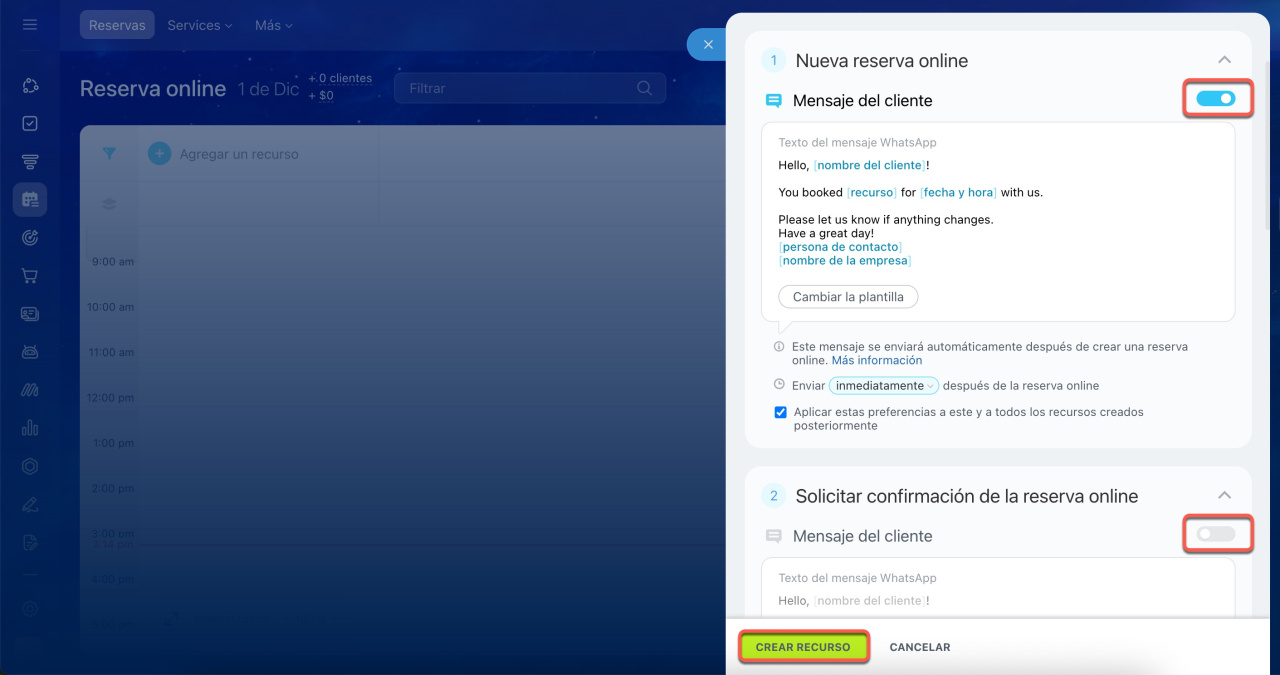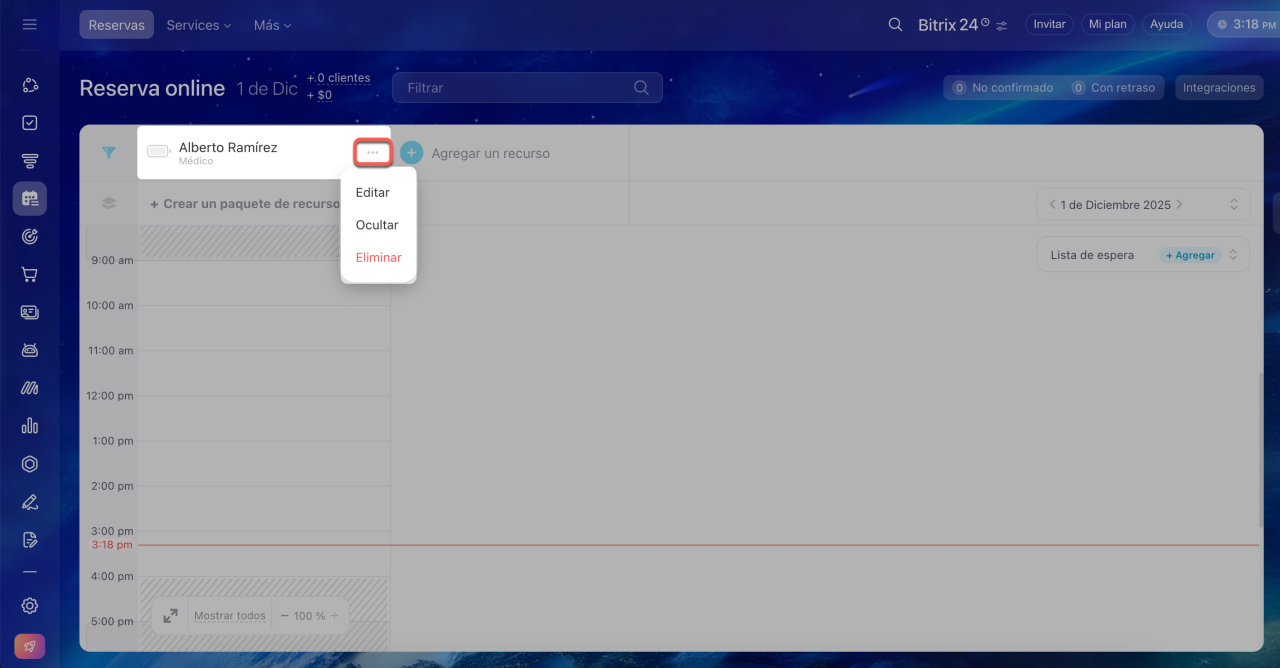Reserva online de Bitrix24 es una herramienta que facilita agendar citas con especialistas y reservar equipos o instalaciones. Antes de registrar clientes, es esencial crear y configurar los recursos, como médicos, vehículos o espacios para alquiler.
Ve a la sección Reserva y haz clic en Agregar un recurso.
Contenido del artículo:
Especificar el sector de la empresa
Selecciona la opción que mejor describa tu negocio o añade una nueva.
- Profesionales médicos: citas con médicos, cosmetólogos y diagnósticos.
- Renta de equipo: maquinaria de construcción, equipo deportivo, equipos para eventos, etc.
- Servicios especializados: consultas, reparaciones, servicios de belleza.
- Alquiler de autos: automóviles y maquinaria especializada.
- Alquiler de inmuebles: salones de banquetes, apartamentos, casas, estudios fotográficos, etc.
- Otro: elige esta opción si tu sector no aparece en la lista.
Configurar el recurso
Nombre. Para un especialista, indica su nombre y apellido; para un vehículo, su marca y número. Esta información se enviará al cliente en los recordatorios, por lo que debe ser precisa.
Tipo. Selecciona de la lista o crea uno nuevo escribiendo el nombre y presionando Crear un tipo personalizado.
Archivos multimedia. Añade una imagen y una breve descripción para que los clientes conozcan mejor el recurso antes de reservar. Por ejemplo, puedes subir una foto del especialista e incluir información sobre su experiencia.
Servicios. Crea o selecciona los servicios que quieres vincular a este recurso. Por ejemplo, el recurso "Dr. Alberto Ramírez" podría vincularse a los servicios "Consulta cardiológica general" y "Electrocardiograma (ECG)". Los clientes verán estos servicios al reservar una cita, y el gestor los verá en la ficha de la reserva. Los servicios creados en la sección Reserva aparecen automáticamente en el catálogo de productos del CRM.
Servicios en CRM
Modo de vista. Decide cómo mostrar el recurso:
- En el encabezado de la columna de la cuadrícula: siempre visible, ideal para recursos principales como especialistas o vehículos.
- Como recurso auxiliar: no aparece en el calendario, solo se selecciona en la lista de recursos, útil para recursos adicionales.
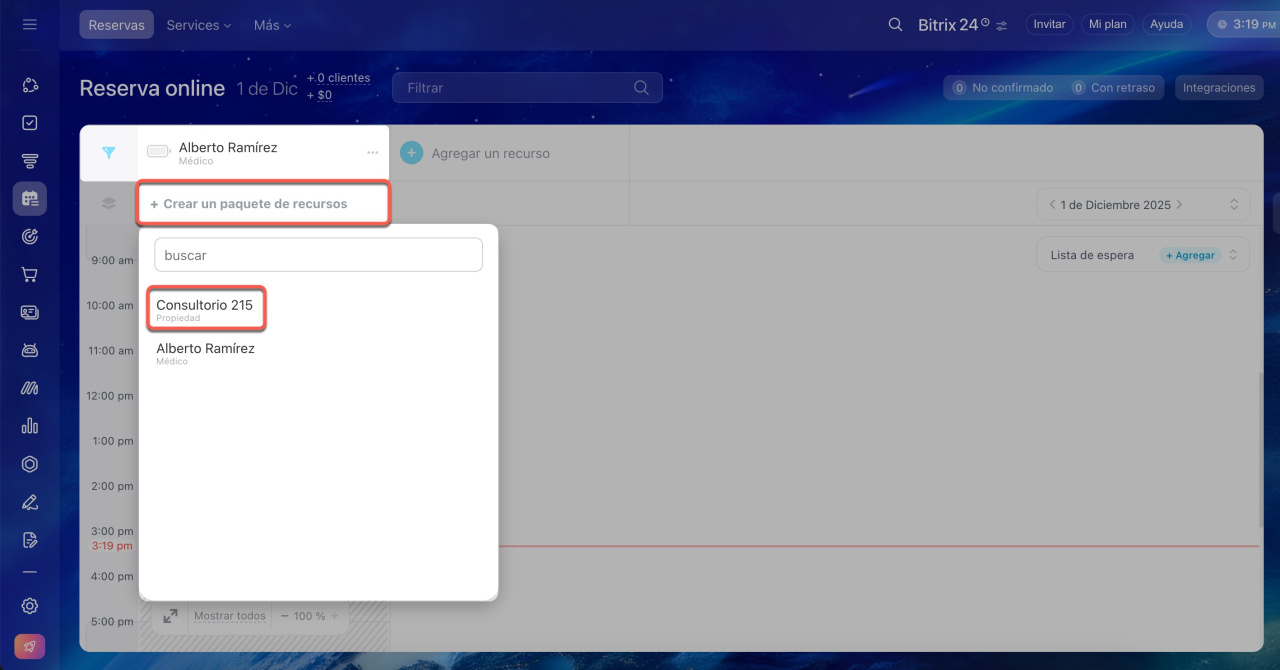 El recurso principal, "médico Alberto Ramírez", se muestra directamente en el calendario.
El recurso principal, "médico Alberto Ramírez", se muestra directamente en el calendario. El recurso adicional, "Consultorio 215", aparece al abrir la lista de recursos.
Integraciones. Habilita la opción Calendario para vincular la reserva online al calendario de Bitrix24. De esta manera, todas las citas aparecerán automáticamente en los calendarios personales de los empleados. Los especialistas pueden ver sus agendas al instante y evitar perder tiempo buscando citas en diferentes lugares. Configura los siguientes ajustes:
- Usuarios y calendarios: selecciona los empleados cuyos calendarios mostrarán los eventos. La cita siempre aparecerá para el especialista que presta el servicio, y se puede compartir con otros empleados si es necesario. Por ejemplo, añade a un gestor para que pueda ver la agenda del equipo y supervisar su carga de trabajo.
- Ubicación: selecciona una sala de reuniones de la lista si el especialista solo atiende a clientes allí. La sala se especificará automáticamente en el evento para evitar confusiones sobre la ubicación.
Crear y reservar salas de reuniones - Recordatorio: configura recordatorios para que el empleado no olvide la cita. Elige con cuánta antelación quieres que se recuerde el evento, por ejemplo, un día o una hora antes de la reunión.
Programación de recursos. Indica cuándo está disponible el recurso. Activa la opción Utilizar el horario laboral de la empresa para limitar las reservas a las horas de trabajo. Si necesitas un horario específico, desactiva esta opción y define los días y horas.
Duración predeterminada de la reserva online. Establece la duración predeterminada, como 1 hora para una consulta médica. Puedes ajustarla al registrar al cliente. Haz clic en Siguiente.
Configurar notificaciones para clientes
Activa y configura los recordatorios para clientes y responsables. Los clientes recibirán notificaciones por WhatsApp, mientras que los responsables verán una actividad creada en la ficha del CRM.
- Nueva cita: el cliente recibe los detalles de fecha, hora y recurso asignado.
- Confirmación de cita: el cliente obtiene un enlace para confirmar. Si no responde, se crea automáticamente una actividad en CRM para que el responsable lo contacte.
- Recordatorio de cita: aviso al cliente el mismo día de la cita.
- Aviso por retraso: si el cliente llega tarde, recibe un mensaje para confirmar su asistencia. De no responder, se genera una actividad en CRM para que el responsable verifique disponibilidad y libere el espacio si es necesario.
Haz clic en Crear recurso.
Una vez creados los recursos, se pueden usar para registrar clientes y monitorear la carga de los empleados.
Reserva online: programar una cita para un cliente
Modificar o eliminar un recurso
Selecciona el recurso en el calendario y haz clic en Tres puntos (...). Puedes eliminarlo o ajustar sus configuraciones, como cambiar el horario de un médico. Si el recurso no está disponible temporalmente, ocúltalo, por ejemplo, si el médico está de vacaciones.
Resumen
- Reserva online de Bitrix24 es una herramienta que facilita agendar citas con especialistas y reservar equipos o instalaciones.
- Antes de registrar clientes, es esencial crear y configurar los recursos, como médicos, vehículos o espacios para alquiler.
- Cualquier empleado de Bitrix24 puede crear y modificar recursos.
- Para crear un recurso, selecciona su tipo, configura los parámetros y activa las notificaciones para los clientes.
- Una vez creados, los recursos pueden usarse para registrar clientes y monitorear la carga de los empleados.